FC2コンテンツマーケット マニュアル
特設ページ新規作成
現在パソコン版のマニュアルを表示中
スマートフォン版を表示 »販売にあたり特記しておきたい項目などがある場合に、特設ページを追加・編集できます。
左メニュー 特設ページ > 特設ページ新規作成 より画面を呼び出します。
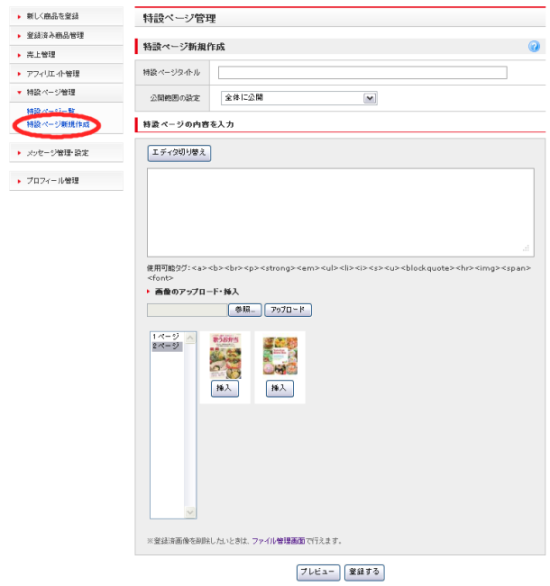
特設ページタイトル
ページタイトルの登録箇所です。
「特設ページ最上部」「商品ページ左メニュー」箇所に表示されます。
本文
いくつかのHTMLタグに対応しています。直接HTMLタグを入力するか、[エディタ切替]ボタンでWYGIWYGパレットを呼び出し、HTMLタグを挿入してください。
公開範囲の設定
掲載内容により読者を切り分けたい場合に選択してください。
「パスワード制」を選択した場合、パスワード入力フォームを追加表示します。
パスワードを登録してください。
登録したパスワードは自己責任において保管・維持をお願いします。
FC2は法的措置の場合を除き、ユーザーからパスワード開示の問いあわせや要求があっても、ユーザーへあなたの設営したパスワードを連絡することはありません。
画像
あらかじめFC2コンテンツマーケット側へ画像を登録しておくことで、特設ページの任意の場所へ登録画像を挿入することができます。
[ファイルを選択]ボタンで、あなたのPC内にある画像ファイル選びます。
[アップロード]ボタンで、FC2コンテンツマーケット側へ画像をアップロード登録します。
アップロード済の画像は、サムネイル(小さな画像)で一覧表示されます。
登録画像が多い場合、複数ページ数を「1ページ、2ページ、3ページ.....」と右側に表示します。
サムネイル下の[挿入]ボタンをクリックすると、本文中に登録画像のHTMLタグを挿入します。
[登録する]ボタンをクリックすると、入力内容を登録し、特設ページとして表示を開始します。
ただし、プロフィール設定画面で特設ページを「使用する」に設定していない場合、商品ページ側へは表示されません。
登録した特設ページを再編集したいときは、左メニュー 特設ページ > 特設ページ一覧 メニューから該当ページを再び呼び出してください。
商品紹介用のURLが未登録の場合
あなた専用の商品一覧ページURLをまだ設定していない場合、「URL設定」の画面を表示します。
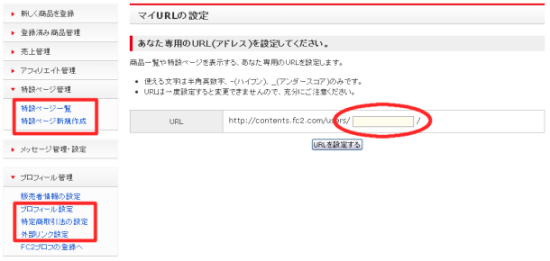
マイURLの設定は、管理画面のメニュー「特設ページ管理」から特設ページまたは
「プロフィール管理」から、「プロフィール設定」「特定商取引法の設定」「外部リンク設定」を初めて設定するときに行います。
URLは一度設定すると変更できませんので、充分にご注意ください。
お問い合わせ
ヘルプをご覧になっても問題が解決されない場合は、サポートへお問い合わせください。
FC2コンテンツマーケットに関するお問い合わせはこちら